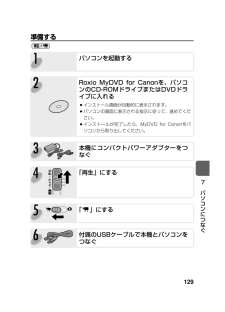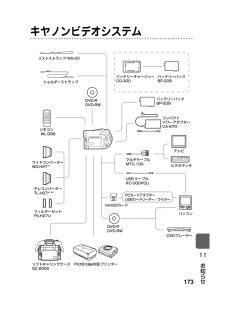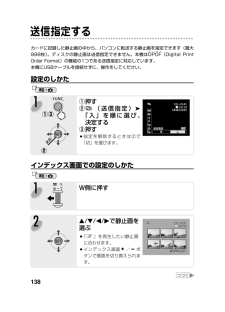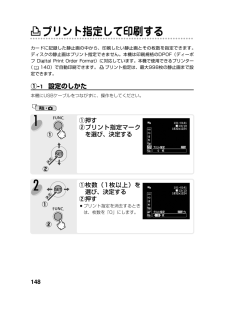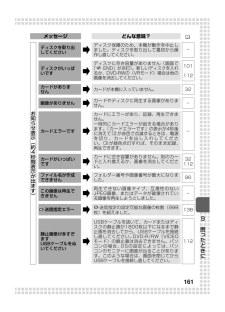Q&A
取扱説明書・マニュアル (文書検索対応分のみ)
"USBケーブル" 一致するキーワードは見つかりませんでした。
"USBケーブル"12 件の検索結果
はじめに11付属品をお確かめください本機をお使いになる前に、付属品をお確かめください。DC20/DC10 使用説明書 バッテリーパック BP-208 コンパクトパワー アダプター CA-570 電源コード マルチケーブル MTC-100コイン型リチウム 電池CR2025 (リモコン用) DIGITAL VIDEO SOLUTION DISK (CD-ROM) DVD-R ディスク (8cm)Roxio MyDVD for Canon (CD-ROM)Digital Video Software 使用説明書 リモコン(ワイヤレス コントローラー) WL-D86USBケーブル IFC-300PCU 01_DC20/10_J(03-22) 05.8.8 9:08 ページ 11
ディスクの画像を取り込む(Roxio MyDVD for Canon) ーつづき128端子カバーを開く USBケーブル IFC-300PCU(付属) USB端子へ ❍お問い合わせ先キヤノン株式会社/キヤノン販売株式会社では、MyDVDに関する問い合わせを承っておりません。裏表紙に記載されているソニック・ソルーションズ サポートセンターにお問い合わせください。❍ケーブルは、正しい向きで接続してください。❍使用するソフトウェア、パソコンの仕様/設定などによっては、正しく動作しないことがあります。❍MyDVD for Canonの機能を使って作成されたディスクは、ファイナライズ解除できません。❍インターネットの接続環境によっては、ユーザー登録に時間がかかる場合があります。 07_DC20/10_J(124-139) 05.8.8 9:28 ページ 128
1317パソコンにつなぐ3押す¡コピー中は ボタンが点滅し、完了すると消灯します。¡コピーされたディスクは、自動的にファイナライズされ、排出されます。❍ 事前にMyDVD for Canonを起動して、 ユーザー登録を行ってください。❍1台のパソコンに複数のDC20やDC10を接続してワンタッチダビングする場合の動作は保証していません。❍コピーが中断されたとき・「中断されました」が本機の画面に表示されます。・本機からディスクを出したり、MyDVD for Canonを起動すると「中断されました」の表示は消えます。❍本機のディスク動作ランプが点滅しているときは、データを破壊することがありますので、次のことを必ず守ってください。・ 本機に振動を与えない。・ ディスクカバーを開けたり、ディスクを出したりしない。・ USBケーブルを絶対に抜かない。・ 本機やパソコンの電源を切らない。・ 動画/静止画切換スイッチを切り換えない。❍パソコンで再生する場合、DVD再生ソフトウェアがインストールされていることが必要です。❍本機を家庭用コンセントにつないで使うことをおすすめします。❍パソコンの説明書もあわせてご覧ください。❍M...
1297パソコンにつなぐ6付属のUSBケーブルで本機とパソコンをつなぐ4「再生」にする2Roxio MyDVD for Canonを、パソコンのCD-ROMドライブまたはDVDドライブに入れる¡インストール画面が自動的に表示されます。¡パソコンの画面に表示される指示に従って、進めてください。¡インストールが完了したら、MyDVD for Canonをパソコンから取り出してください。準備する再生 ・ 3本機にコンパクトパワーアダプターをつなぐ5「 」にする1パソコンを起動する 07_DC20/10_J(124-139) 05.8.8 9:28 ページ 129
静止画を取り込む (ダイレクト転送)付属のUSBケーブルとDigital Video Softwareを使うと、 (イージーダイレクト)ボタンを押すだけで、簡単にディスクやカードに記録した静止画をパソコンに転送できます。準備する初めてビデオカメラをパソコンにつなぐときには、ソフトウェアのインストールと自動起動の設定が必要です。2度目からは、ビデオカメラをパソコンにつなぐだけで、準備は完了です。再生 ・ 1パソコンにDigital Video Softwareをインストールする¡詳しくは、Digital Video Software使用説明書の「Digital Video Softwareをインストールする」をご覧ください。2付属のUSBケーブルで本機とパソコンをつなぐ¡詳しくは、Digital Video Software使用説明書の「ビデオカメラをパソコンに接続する」をご覧ください。3自動起動を設定する¡詳しくは、Digital Video Software使用説明書の「CameraWindowを起動する」をご覧ください。¡ビデオカメラの画面にダイレクト転送メニューが出て、 ボタンが点灯します。 07_DC...
キヤノンビデオシステムパソコン PictBridge対応プリンター テレコンバーター TL-H27*1*2 フィルターセット FS-H27Uワイドコンバーター WD-H27*1 DVD-R DVD-RW リモコン WL-D86 ソフトキャリングケース SC-2000ショルダーストラップ DVD-R DVD-RWリストストラップ WS-20コンパクト パワーアダプター CA-570テレビ ビデオデッキ PCカードアダプター USBカードリーダー/ライター マルチケーブル MTC-100miniSDカード バッテリーパック BP-208バッテリーパック BP-208バッテリーチャージャー CG-300USB ケーブル IFC-300PCU DVDプレーヤー 10_DC20/10_J(165-186) 05.8.8 9:40 ページ 173
138送信指定するカードに記録した静止画の中から、パソコンに転送する静止画を指定できます(最大998枚)。ディスクの静止画は送信指定できません。本機はDPOFディーポフ(Digital PrintOrder Format)の機能の1つである送信指定に対応しています。本機にUSBケーブルを接続せずに、操作をしてください。設定のしかた再生 ・ 1①押す②(送信指定)➤「入」を順に選び、決定する③押す¡設定を解除するときは②で「切」を選びます。インデックス画面での設定のしかた再生 ・ 1W側に押す2r/t/4/eで静止画を選ぶ¡「」を再生したい静止画に合わせます。¡インデックス画面 / ボタンで画面を切り換えられます。①③② 07_DC20/10_J(124-139) 05.8.8 9:28 ページ 138
1①押す②プリント指定マークを選び、決定するカードに記録した静止画の中から、印刷したい静止画とその枚数を指定できます。ディスクの静止画はプリント指定できません。本機は印刷規格のDPOF(ディーポフDigital Print Order Format)に対応しています。本機で使用できるプリンター(140)で自動印刷できます。 プリント指定は、最大998枚の静止画まで設定できます。①- 1 設定のしかた本機にUSBケーブルをつながずに、操作をしてください。再生 ・ 2①枚数(1枚以上)を選び、決定する②押す¡プリント指定を消去するときは、枚数を「0」にします。①①②② 08_DC20/10_J(140-151) 05.8.8 9:35 ページ 148
136静止画を取り込む(ダイレクト転送)ーつづき❍他機で使用したディスクを、本機に入れて、パソコンやプリンターにつなぐ場合の動作は保証していません。❍ビデオカメラのディスクおよびカード動作ランプが点滅しているときは、データを破壊することがありますので、次のことを必ず守ってください。・本機に振動を与えない。・カード/ディスクカバーを開けたり、 カードやディスクを出したりしない。・USBケーブルを絶対に抜かない。・本機やパソコンの電源を切らない。・動画/静止画切換スイッチを切り換えない。❍使用するソフトウェア、パソコンの仕様/設定などによっては、正しく動作しないことがあります。❍カードやディスク内、およびカードやディスクからハードディスクに保存した静止画のファイルをパソコンで操作するときは、必ずファイルをコピーし、コピーした静止画を使用してください。❍以下の操作を本機で行う場合は、パソコンやプリンターにつないでも認識されません。・シーンを全消去するとき ・カード/ディスクの静止画を全消去するとき・ディスクをプロテクトするとき ・静止画をカード/ディスク間で全コピーするとき・ディスクタイトルを入力するとき ・ディス...
カードエラーですカードにエラーがあり、記録、再生できません。一時的にカードエラーが起きる場合があります。「カードエラーです」の表示が4秒後に消えて が赤色で点滅するときは、電源を切り、カードを出し入れしてください。 が緑色点灯すれば、そのまま記録、再生できます。-お知らせ表示︵約4秒間表示が出ます︶メッセージ どんな意味?カードがいっぱいですカードに空き容量がありません。別のカードと入れ換えるか、画像を消去してください。32112ファイル名が作成できませんフォルダー番号や画像番号が最大になりました。96この画像は再生できません再生できない画像タイプ、互換性のないJPEG画像、またはデータが破壊されている画像を再生しようとしました。-送信指定エラー送信指定の設定可能な画像の枚数(998枚)を超えました。138静止画像が多すぎますUSBケーブルをぬいてくださいUSBケーブルを抜いて、カードまたはディスクの静止画が1800枚以下になるまで静止画を消去してから、USBケーブルを接続し直してください。DVD-R/RW(VIDEOモード)の静止画は消去できません。パソコンの場合、OSの設定によっては、パソコンのモニターに...
- 1
- 2